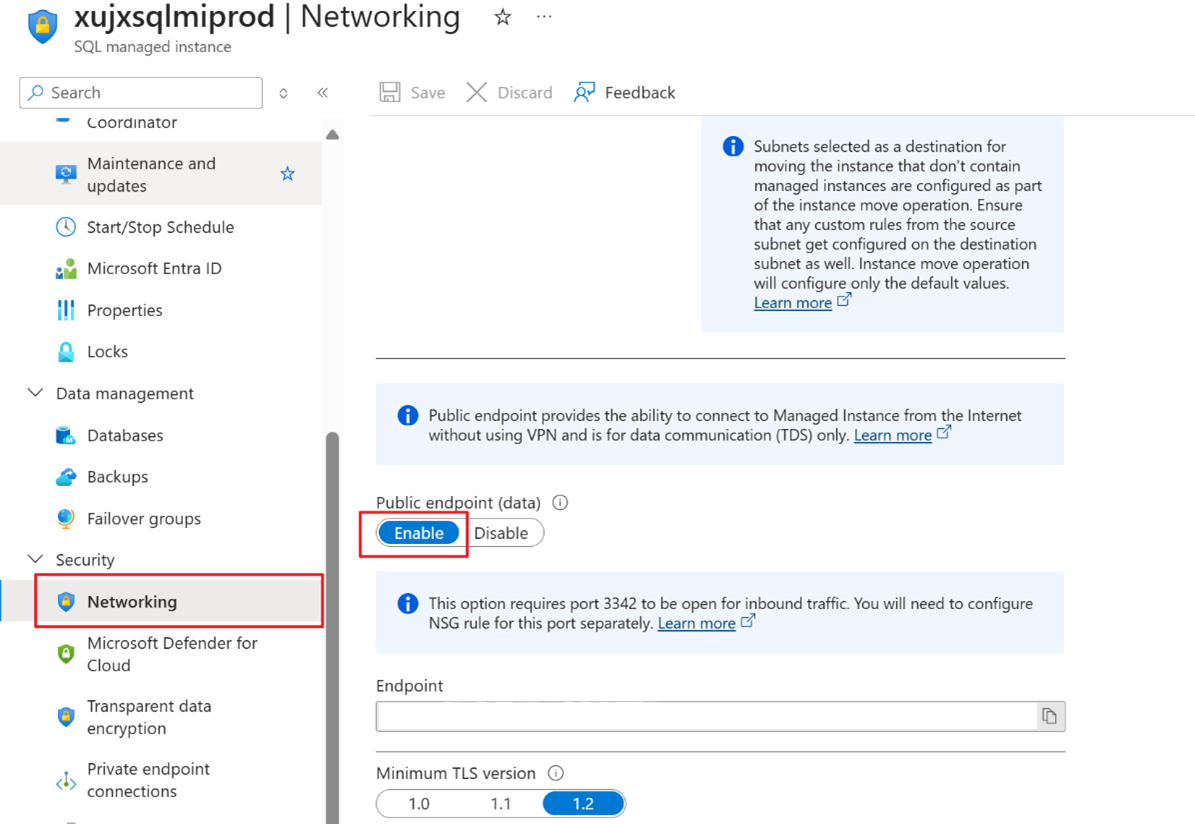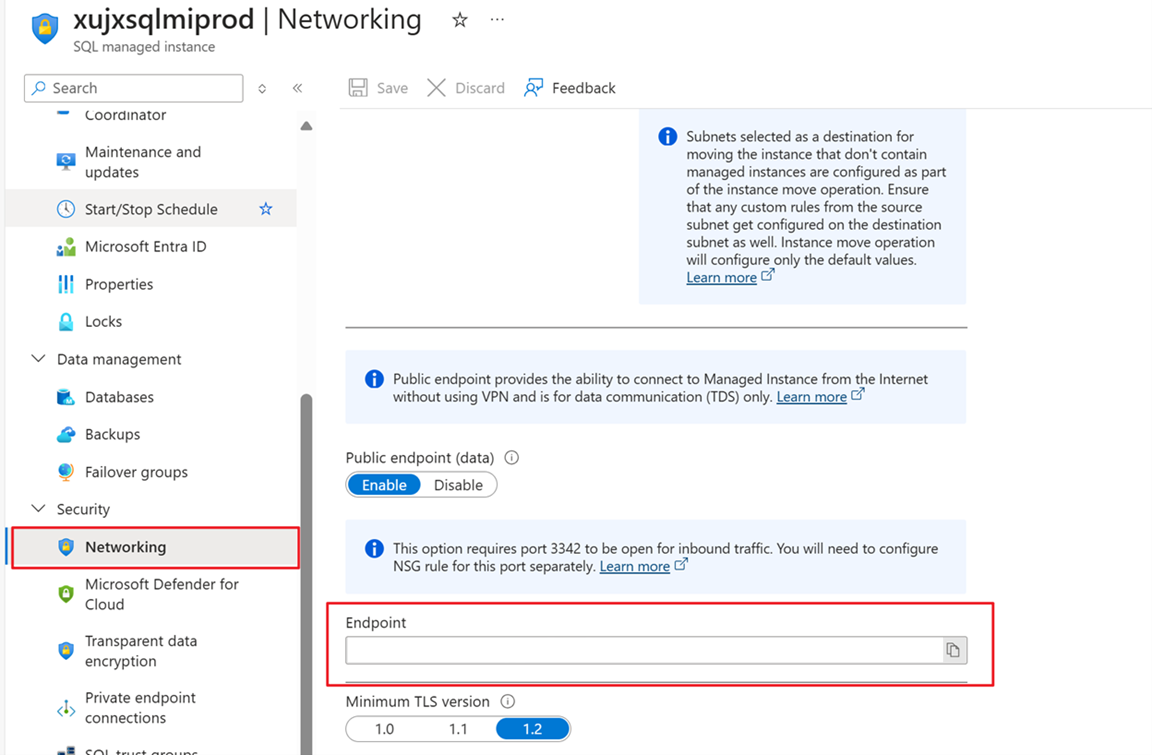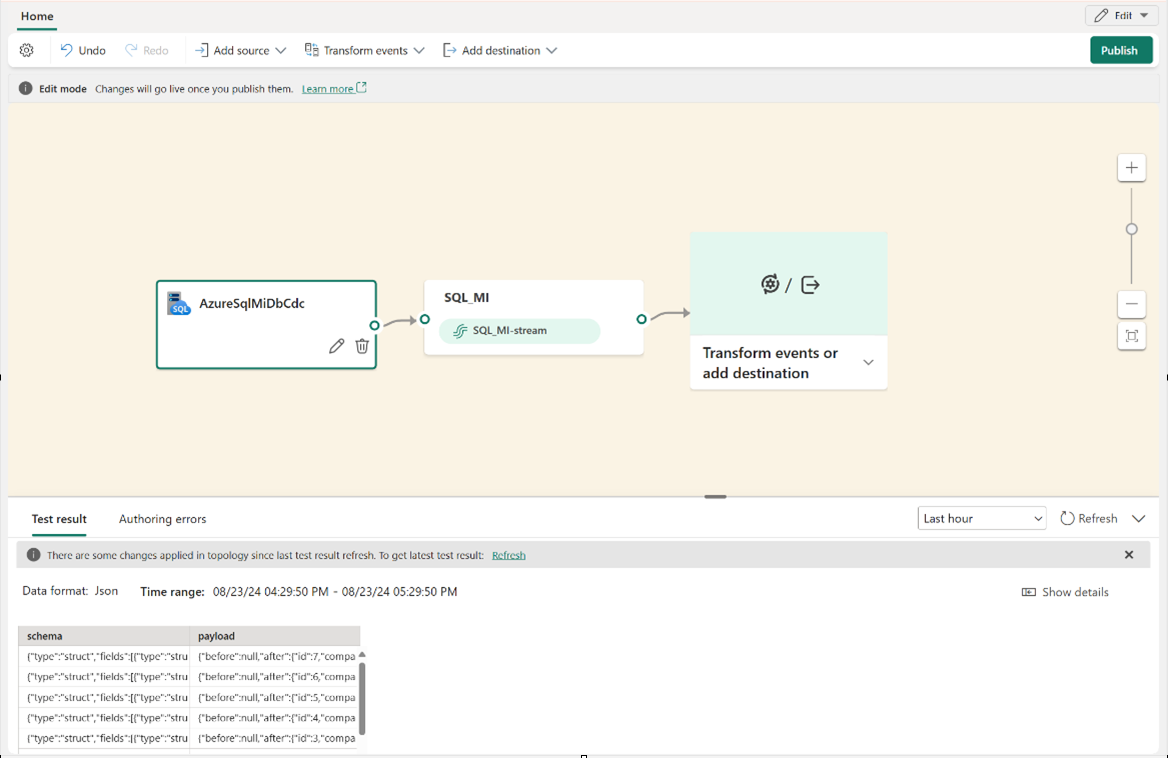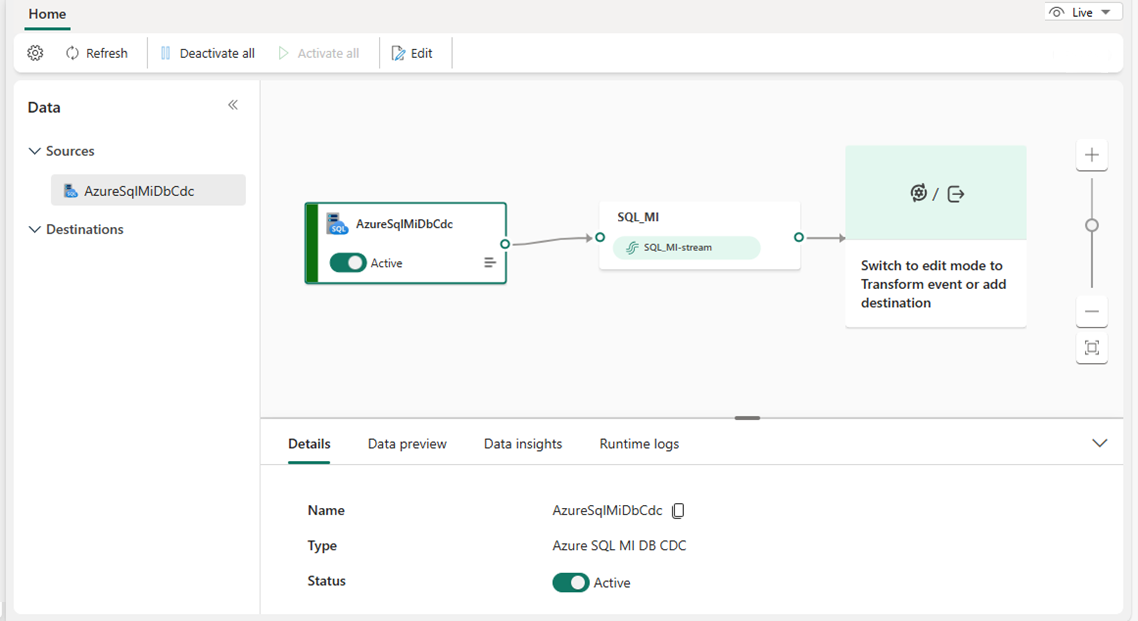Προσθήκη προέλευσης Διαχειριζόμενου CDC διαχειριζόμενης παρουσίας Azure SQL σε μια ροή συμβάντων
Αυτό το άρθρο σάς δείχνει πώς μπορείτε να προσθέσετε μια προέλευση καταγραφής δεδομένων διαχειριζόμενης παρουσίας sql Azure (CDC) σε μια ροή συμβάντων.
Η σύνδεση προέλευσης διαχειριζόμενης παρουσίας CDC του Azure SQL για τις ροές συμβάντων Microsoft Fabric σάς επιτρέπει να καταγράψετε ένα στιγμιότυπο των τρεχόντων δεδομένων σε μια βάση δεδομένων διαχειριζόμενης παρουσίας SQL. Η σύνδεση, στη συνέχεια, παρακολουθεί και καταγράφει τυχόν μελλοντικές αλλαγές σε επίπεδο γραμμών σε αυτά τα δεδομένα. Μόλις οι αλλαγές καταγράφονται στο eventstream, μπορείτε να επεξεργαστείτε αυτά τα δεδομένα CDC σε πραγματικό χρόνο και να το στείλετε σε διαφορετικούς προορισμούς εντός fabric για περαιτέρω επεξεργασία ή ανάλυση.
Σημείωμα
Αυτή η προέλευση δεν υποστηρίζεται στις ακόλουθες περιοχές των εκχωρημένων πόρων του χώρου εργασίας σας: Δυτικές Η.Π.Α.3, Δυτική Ελβετία.
Προαπαιτούμενα στοιχεία
- Πρόσβαση σε έναν χώρο εργασίας στη λειτουργία άδειας χρήσης εκχωρημένων πόρων Fabric (ή) στη λειτουργία άδειας χρήσης δοκιμαστικής έκδοσης με δικαιώματα Συμβάλλοντα ή υψηλότερα δικαιώματα.
- Μια τρέχουσα βάση δεδομένων διαχειριζόμενης παρουσίας SQL Azure.
- Η Διαχειριζόμενη παρουσία azure SQL πρέπει να ενεργοποιήσει το δημόσιο τελικό σημείο και να μην βρίσκεται πίσω από ένα τείχος προστασίας ή να είναι ασφαλισμένο σε ένα εικονικό δίκτυο.
- Το CDC ενεργοποιείται στο Azure SQL Managed Instance εκτελώντας την αποθηκευμένη διαδικασία
sys.sp_cdc_enable_db. Για λεπτομέρειες, ανατρέξτε στο θέμα Ενεργοποίηση και απενεργοποίηση της καταγραφής δεδομένων αλλαγής.
Σημείωμα
Ο μέγιστος αριθμός των προελεύσεων και προορισμών για ένα eventstream είναι 11.
Ενεργοποίηση δημόσιου τελικού σημείου στη διαχειριζόμενη παρουσία Azure SQL
Μεταβείτε στην πύλη Azure, ανοίξτε τη διαχειριζόμενη παρουσία Azure SQL, επιλέξτε Δικτύωση και ενεργοποιήστε το δημόσιο τελικό σημείο.
Ενεργοποίηση CDC στην διαχειριζόμενη παρουσία SQL Azure
Ενεργοποιήστε το ΚΕΕΛΠΝΟ για τη βάση δεδομένων.
EXEC sys.sp_cdc_enable_db;Ενεργοποιήστε το CDC για έναν πίνακα χρησιμοποιώντας μια επιλογή ρόλου πύλης. Σε αυτό το παράδειγμα,
MyTableτο είναι το όνομα του πίνακα SQL.EXEC sys.sp_cdc_enable_table @source_schema = N'dbo', @source_name = N'MyTable', @role_name = NULL GOΑφού το ερώτημα εκτελεστεί με επιτυχία, ενεργοποιήσατε το CDC στην διαχειριζόμενη παρουσία Azure SQL.
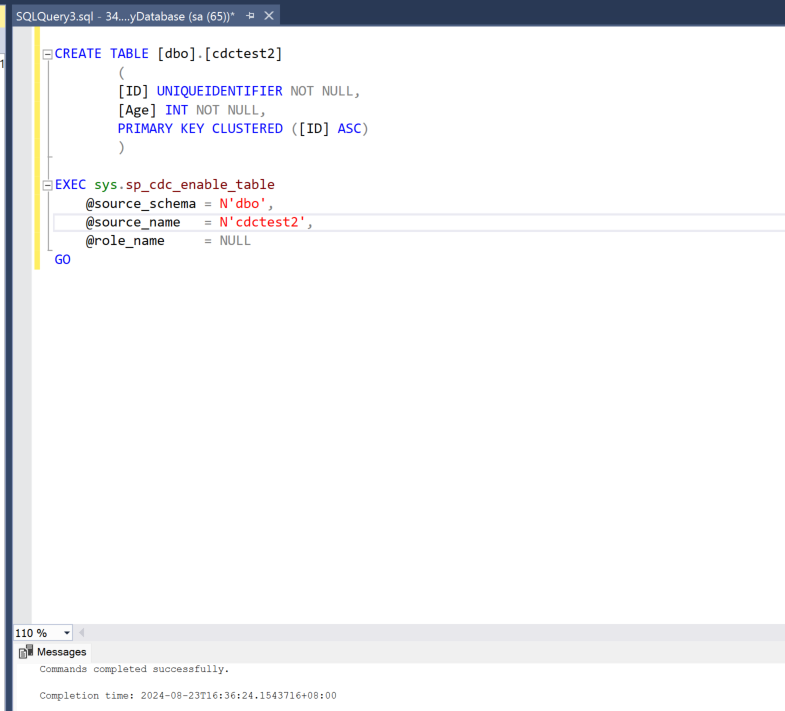
Προσθήκη Azure SQL Managed Instance CDC ως προέλευσης
Στο Fabric Real-Time Intelligence, επιλέξτε Eventstream για να δημιουργήσετε μια νέα ροή συμβάντων.
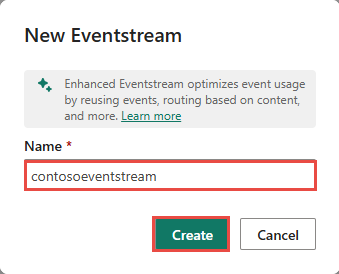
Στην επόμενη οθόνη, επιλέξτε Προσθήκη εξωτερικής προέλευσης.
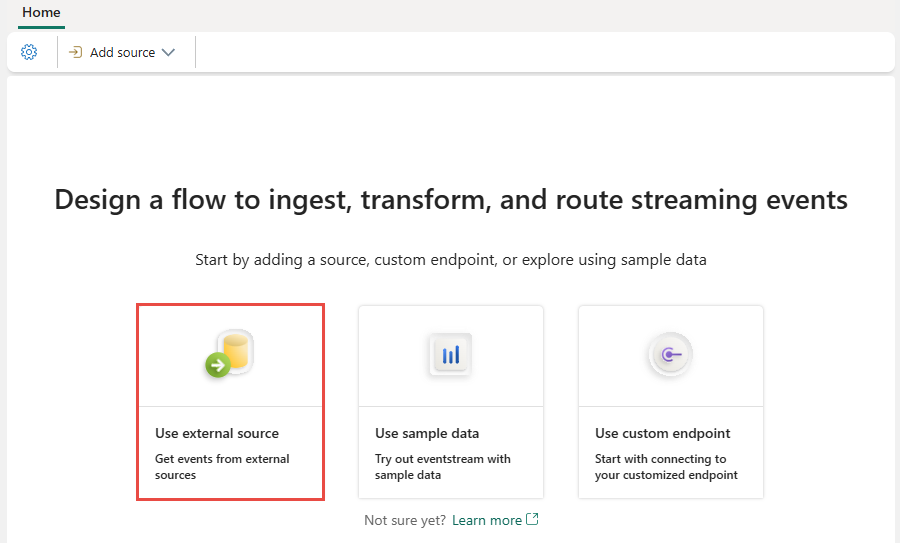
Ρύθμιση παραμέτρων και σύνδεση στο Azure SQL Managed Instance CDC
Στη σελίδα Σύνδεση, επιλέξτε Νέα σύνδεση.
Στην ενότητα Ρυθμίσεις σύνδεσης, εισαγάγετε τις ακόλουθες τιμές για τον SQL Server σε εικονική μηχανή:
Διακομιστής: Εισαγάγετε το τελικό σημείο από την πύλη Azure, αντικαθιστώντας το κόμμα μεταξύ του κεντρικού υπολογιστή και της θύρας με άνω και κάτω τελεία. Για παράδειγμα, εάν το τελικό σημείο σας είναι
xxxxx.public.xxxxxx.database.windows.net,3342, τότε θα πρέπει να εισαγάγετεxxxxx.public.xxxxxx.database.windows.net:3342στο πεδίο Διακομιστής .Βάση δεδομένων: Εισαγάγετε το όνομα της βάσης δεδομένων στην οποία θέλετε να συνδεθείτε εντός της Διαχειριζόμενης παρουσίας SQL Azure.
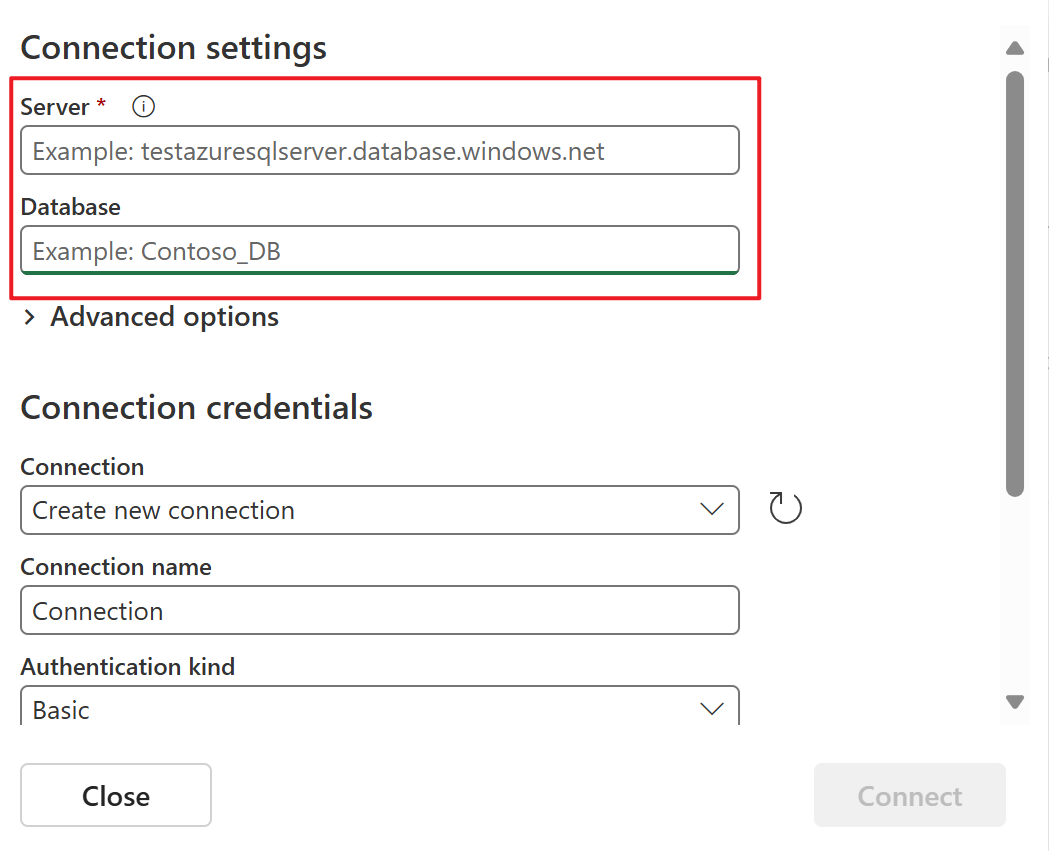
Κάντε κύλιση προς τα κάτω και στην ενότητα Διαπιστευτήρια σύνδεσης , ακολουθήστε τα παρακάτω βήματα.
Στο Όνομα σύνδεσης, πληκτρολογήστε ένα όνομα για τη σύνδεση.
Για το είδος ελέγχου ταυτότητας, επιλέξτε Βασικός.
Σημείωμα
Προς το παρόν, οι ροές συμβάντων Fabric υποστηρίζουν μόνο βασικό έλεγχο ταυτότητας.
Εισαγάγετε Όνομα χρήστη και Κωδικός πρόσβασης για τον SQL Server σε εικονική μηχανή.
Επιλέξτε Σύνδεση στο κάτω μέρος της σελίδας.
Τώρα, στη σελίδα Σύνδεση , επιλέξτε Όλοι οι πίνακες ή εισαγάγετε τα ονόματα πινάκων που διαχωρίζονται με κόμματα, όπως:
dbo.table1, dbo.table2.Επιλέξτε Επόμενο.
Στη σελίδα Αναθεώρηση + σύνδεση, εξετάστε τη σύνοψη και, στη συνέχεια, επιλέξτε Σύνδεση.
Προβολή ενημερωμένης ροής συμβάντων
Μπορείτε να δείτε την προέλευση Azure SQL MI DB (CDC) να προστίθεται στη ροή συμβάντων σας σε λειτουργία επεξεργασίας .
Για να υλοποιήσετε αυτήν την προέλευση διαχειριζόμενης παρουσίας Azure SQL που προστέθηκε πρόσφατα, επιλέξτε Δημοσίευση. Αφού ολοκληρώσετε αυτά τα βήματα, η προέλευση διαχειριζόμενης παρουσίας SQL Azure είναι διαθέσιμη για απεικόνιση στην προβολή Live.
Σχετικό περιεχόμενο
Άλλες συνδέσεις:
- Ροές δεδομένων Amazon Kinesis
- Azure Cosmos DB
- Κέντρα συμβάντων Azure
- Κέντρο Azure IoT
- Azure SQL Database Change Data Capture (CDC)
- Confluent Kafka
- Προσαρμοσμένο τελικό σημείο
- Google Cloud Pub/Sub
- PostgreSQL Database CDC
- Δείγμα δεδομένων
- Συμβάντα χώρου αποθήκευσης αντικειμένων blob Azure
- Συμβάν χώρου εργασίας Fabric